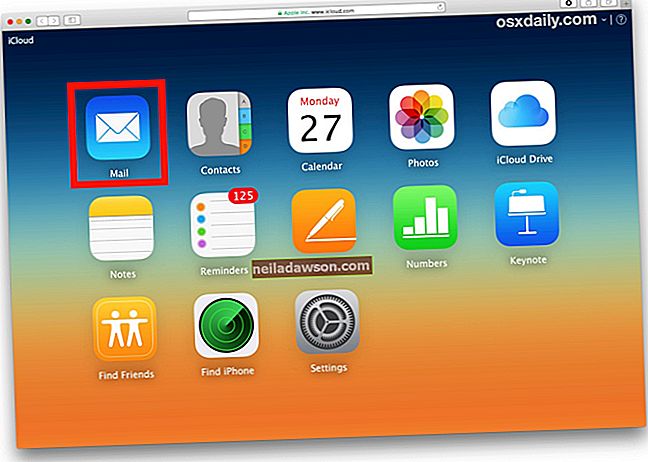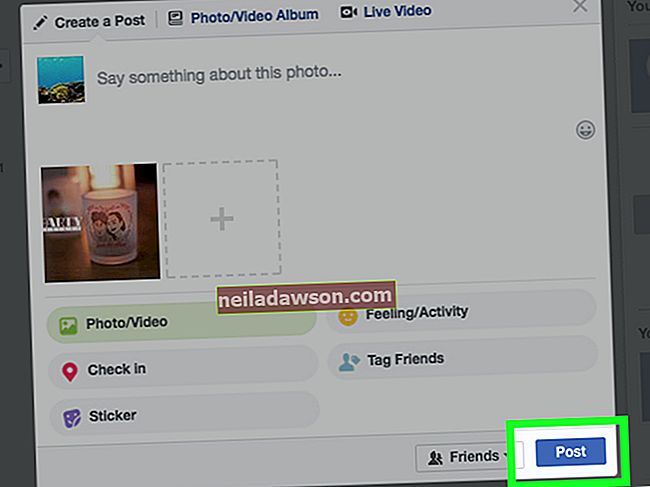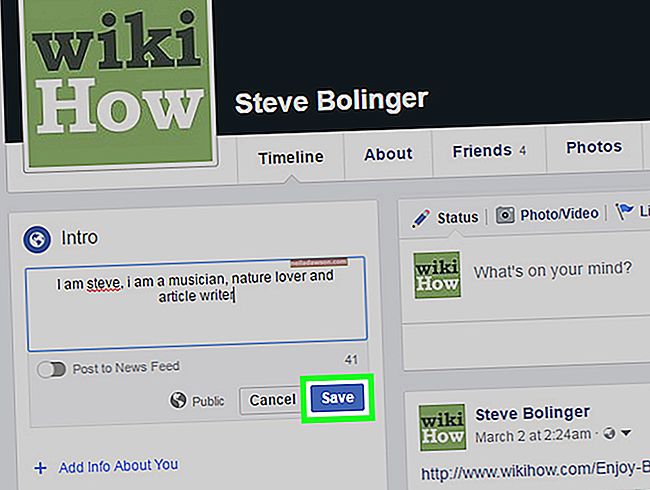Du kan linke til dine GoDaddy-web-mailkonti for ethvert af dine domæner fra din Android-enhed på tre måder. Du kan gennemse det GoDaddy webbaserede arbejdsområdeværktøj i Android-webbrowseren, du kan downloade og installere den gratis GoDaddy Mobile-app fra Google Play, eller du kan konfigurere lager-e-mail-appen til Android med IMAP- eller POP3-serverindstillingerne til dine GoDaddy-konti . Hvis du konfigurerer standard-e-mail-appen til Android med dine GoDaddy-e-mail-konti, kan du administrere dine GoDaddy-konti sammen med dine andre konfigurerede konti i den integrerede Android E-mail-app.
Webbrowser
1
Tryk på ikonet "Applikationer" på Android-enhedens startskærm, og tryk derefter på ikonet "Internet" for at starte webbrowserappen.
2
Tryk inde i adresselinjen, og skriv derefter URL-adressen til GoDaddy Workspace-login (se link i Ressourcer). Tryk på "Enter" -tasten.
3
Tryk på afkrydsningsfeltet "Husk mig" for at gemme dine legitimationsoplysninger i browseren.
4
Indtast din GoDaddy-e-mail-adresse og adgangskode i de respektive felter, og tryk derefter på "Login". Din GoDaddy Webmail-indbakke åbnes i browseren.
GoDaddy Mobile
1
Tryk på fanen "Applikationer" på startskærmen for Android for at åbne menuen Applikationer.
2
Tryk på ikonet "Play Butik" for at starte Google Play.
3
Tryk på ikonet "Apps", og tryk derefter på ikonet "Søg".
4
Skriv "GoDaddy" (uden tilbudet) i søgefeltet. Mens du skriver, vises posten til GoDaddy Mobile-appen. Tryk på "GoDaddy Mobile" -posten for at åbne skærmen med detaljer.
5
Tryk på "Installer", og tryk derefter på "Accepter" for at godkende apptilladelser. Appen downloader og installeres på Android.
6
Tryk på "Åbn" for at starte GoDaddy Mobile.
7
Indtast din GoDaddy-e-mail-adresse og adgangskode i de respektive felter. Tryk på afkrydsningsfeltet "Hold mig logget ind" for at gemme dine legitimationsoplysninger.
8
Tryk på "Gå" eller "Få adgang til din konto" afhængigt af den tilgængelige mulighed. Din GoDaddy-indbakke åbnes i appen.
Android e-mail-app
1
Tryk på ikonet "E-mail" fra startskærmen eller applikationsmenuen for at starte E-mail-appen på din Android-enhed.
2
Tryk på "Menu" -tasten, og tryk derefter på "Konti".
3
Tryk på "Menu" -tasten, og tryk derefter på "Tilføj konto." Skærmen Ny e-mail-konto åbnes.
4
Skriv din GoDaddy-e-mail-adresse i feltet Brugernavn, og skriv derefter din adgangskode i feltet Adgangskode. Tryk på "Næste".
5
Tryk på "IMAP", hvis din konto er aktiveret til IMAP. Ellers skal du klikke på "POP3".
6
Indtast din GoDaddy-e-mail-adresse igen i feltet E-mail-adresse.
7
Skriv “pop.secureserver.net” (uden anførselstegn) i feltet Indgående server og “110” (uden anførselstegn) i Port-feltet, hvis du valgte POP3. Skriv "imap.secureserver.net" (uden anførselstegn) i feltet Indgående server og "143" (uden anførselstegn) i Port-feltet, hvis du valgte IMAP i det foregående trin. Tryk på "Næste".
8
Skriv "smtpout.secureserver.net" (uden anførselstegn) i feltet Udgående server. Skriv “80” (uden anførselstegn) i Port-feltet.
9
Tryk på afkrydsningsfeltet "Kræv login", og skriv din e-mail-adresse og adgangskode igen. Tryk på "Næste".
10
Skriv et navn til kontoen i feltet Kontonavn, og tryk derefter på "Udført". Din GoDaddy-e-mail-konto er konfigureret. Test din konto ved at sende og modtage e-mails fra din Android-enhed.